- 系统
- 教程
- 软件
- 安卓
时间:2021-09-08 来源:u小马 访问:次
Win10正式版是微软最新的一代系统,相比Win10也有了很大的变化,Win11拥有全新的界面,更现代化的操作界面、简易的操作体验、强大的功能,兼容Windows、安卓、linux等,是当前最伟大的操作系统,新图标非常漂亮,任务栏上的图标可以放在中间了,还有更小的体积,全新的Edge浏览器,IE浏览器已经去除,Win11系统为了让用户们有更好的使用体验进行了大刀阔斧式的改革,可以完美的为每一位用户们都带来最便捷的优质使用体验,本站最新为大家提供Win11正式版_Microsoft Win11 64位简体中文系统安装之后可自动激活。
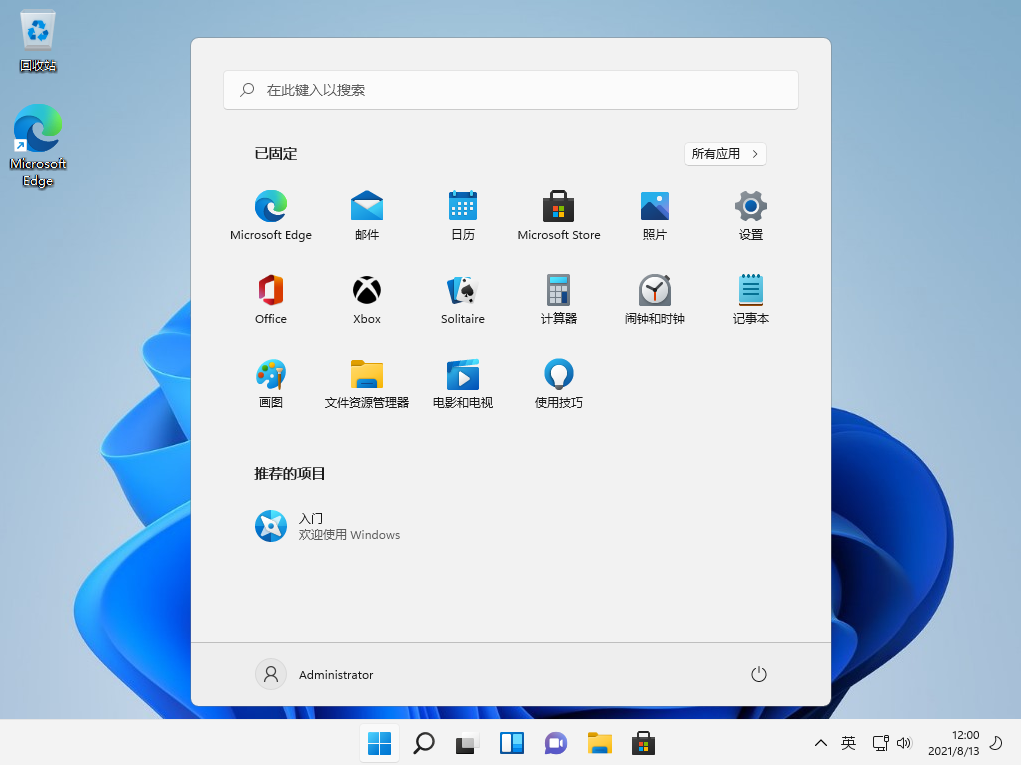
1、Microsoft Win11 64位正式版完成系统的所有安装步骤后,驱动程序包会根据用户的硬件信息参数智能对驱动程序安装进行适配。
2、Microsoft Win11 64位正式版安装完成后,会为用户提供一个管理员账号,让用户使用系统操作更方便。
3、Microsoft Win11 64位正式版有很多实用的功能,无论是修改系统参数还是提供运行环境,都能给用户带来最好的体验。
1、Windows11系统安装提供多种便捷的服务方式,用户和朋友可以轻松享受到最适合的优质系统服务。
2、硬件设备也经历了新的升级和优化过程,给用户带来了最好的系统交互服务,操作也非常方便。
3、只要用户进行操作,本系统就能提供相应的操作反馈,这是一个伟大的系统。
4、添加了许多高品质的功能选项供用户选择,为用户和朋友带来最好的服务体验。
重要说明!!!
下载的ISO解压后显示的Win10.gho是因为目前没有匹配的安装器,安装都是最新版的22000.51版本。 安装方法和以前的系统方法一样,支持大部分机型,无需tpm等硬件配置也可以安装。
第一步:制作Win11启动U盘
1、首备好Win11系统镜像和U盘,打开UltraISO,点击文件——》打开,看到界面如下:
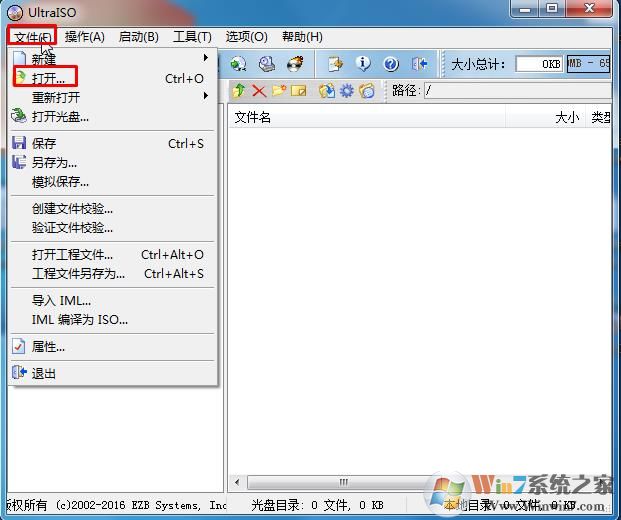
2、浏览到你下载的Win11 ISO镜像,打开后如下图:
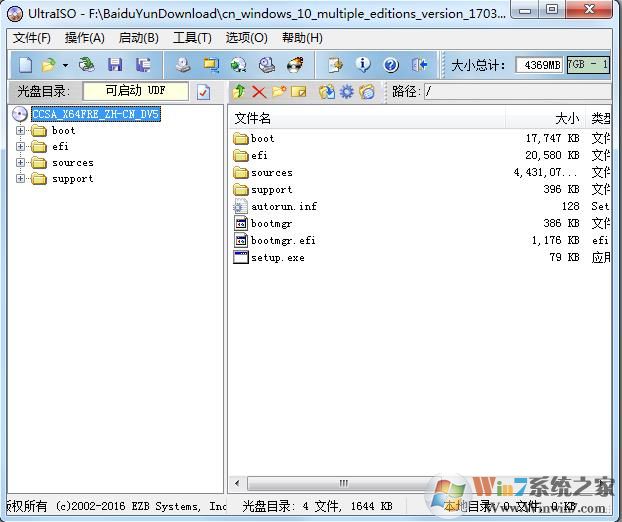
3、点击启动——》写入硬盘镜像,(注意,此时U盘已经插入到电脑)如下图所示:

4、检查U盘是否选择对,然后点击写入 就可以了。
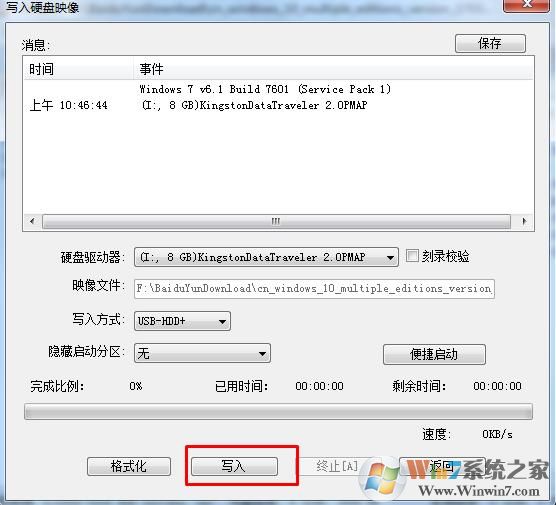
写入过程可能需要几分钟时间,写入到100% ,Win11 U盘安装盘就制作好了,可以用来装系统了。
第二步:使用Win11启动U盘安装系统
1、把U盘插入到电脑,然后开机,这时需要按U盘启动选择键
开机之后我们需要U盘启动(U盘启动不同的电脑方法也不同,大家可以参考:如何设置u盘启动)
通常你可以按F12、F2、F11、ESC、F9键来调出启动项选择界面,然后选择USB进入Win10安装界面
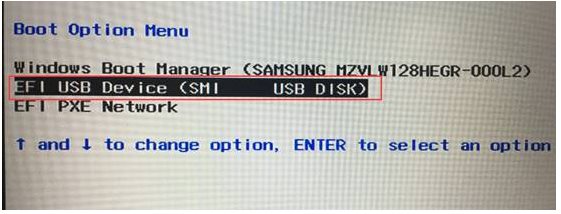
2、进入到Win11 系统安装界面了,点击下一页,再点击现在安装;
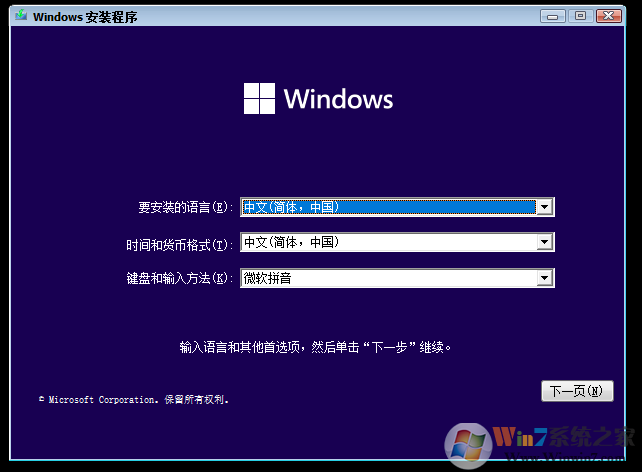
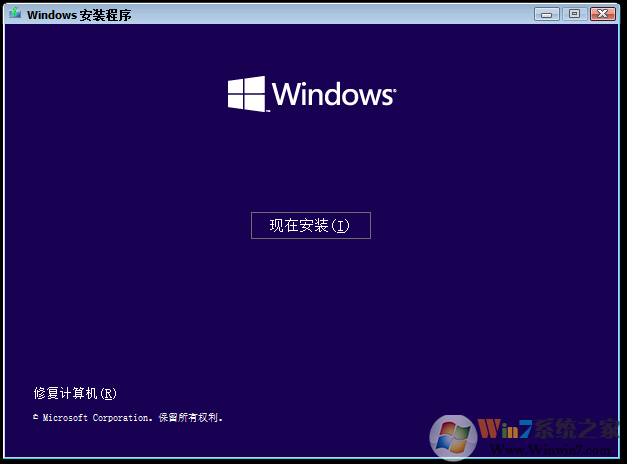
3、接下去点,我没有产品序列号直接安装,也可以使用Win10的安装序列号(通用)
W269N-WFGWX-YVC9B-4J6C9-T83GX
VK7JG-NPHTM-C97JM-9MPGT-3V66T
YNMGQ-8RYV3-4PGQ3-C8XTP-7CFBY
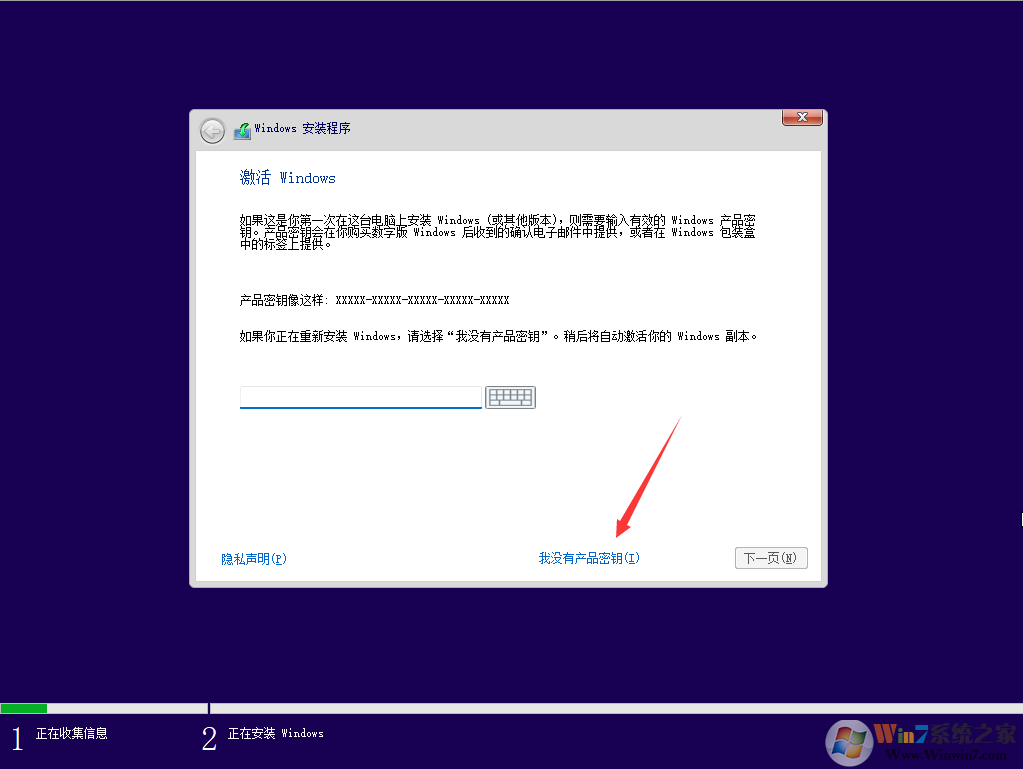
4、接下去选择自定义安装,如下图
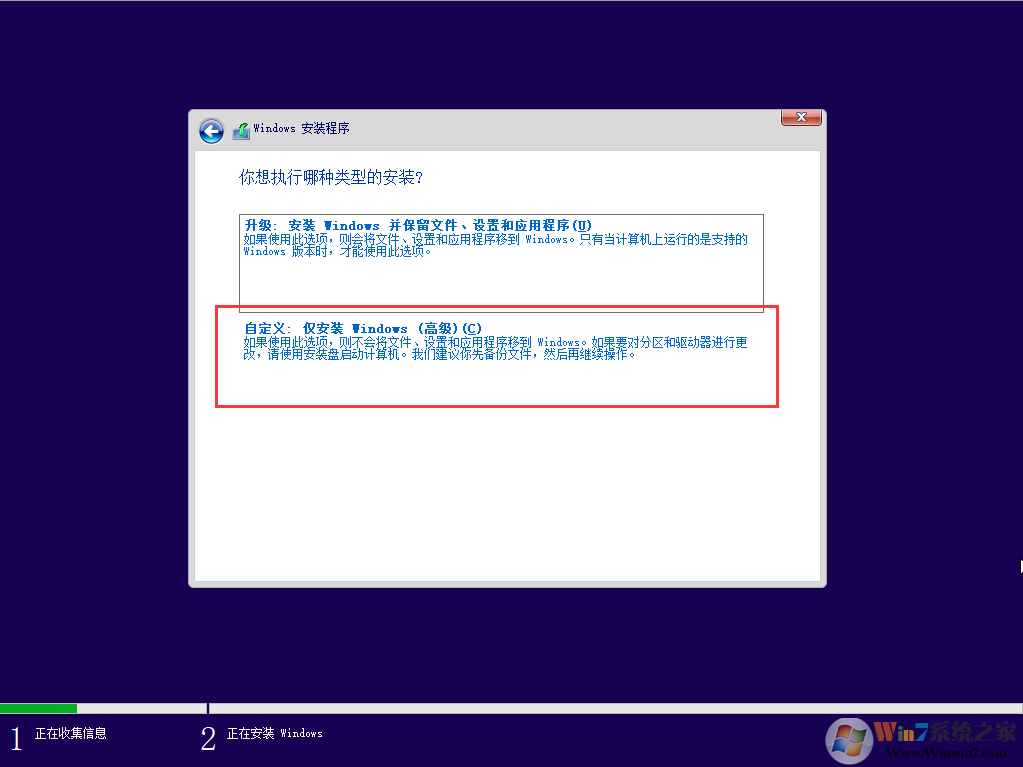
5、如果已经有磁盘分区了,我们选择C盘,然后格式化一下(如果未分区的硬盘可以按引导进行分区)
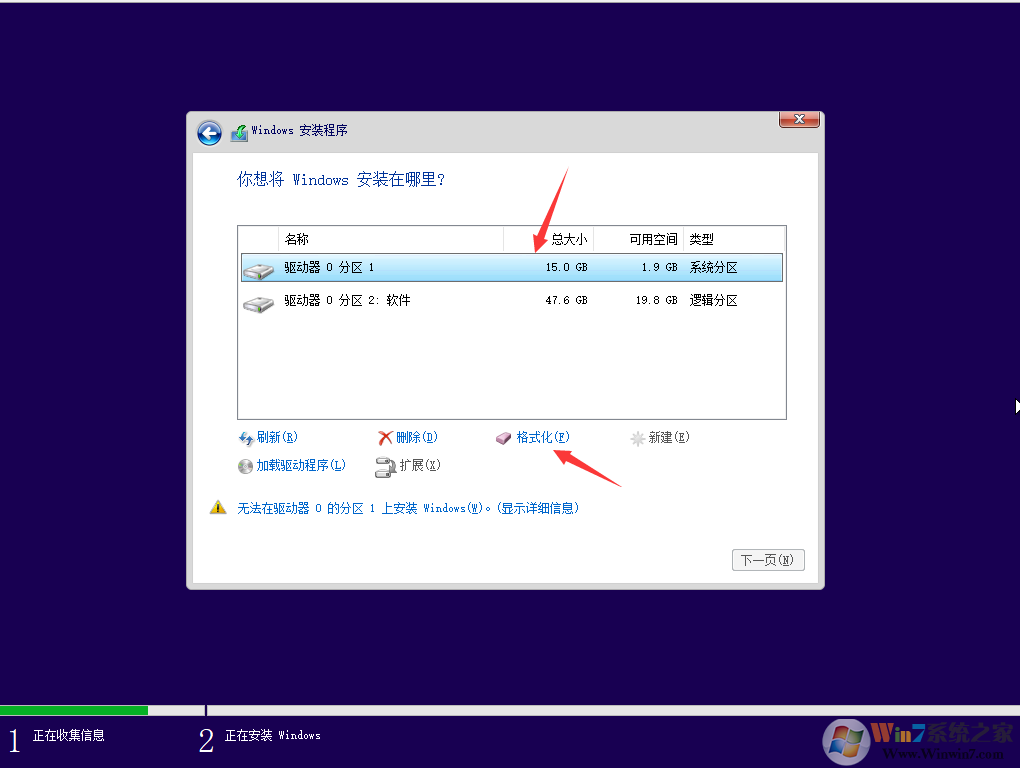
6、格式化完成,选择C盘下一步,进入复制系统文件步骤,我们需要等待。
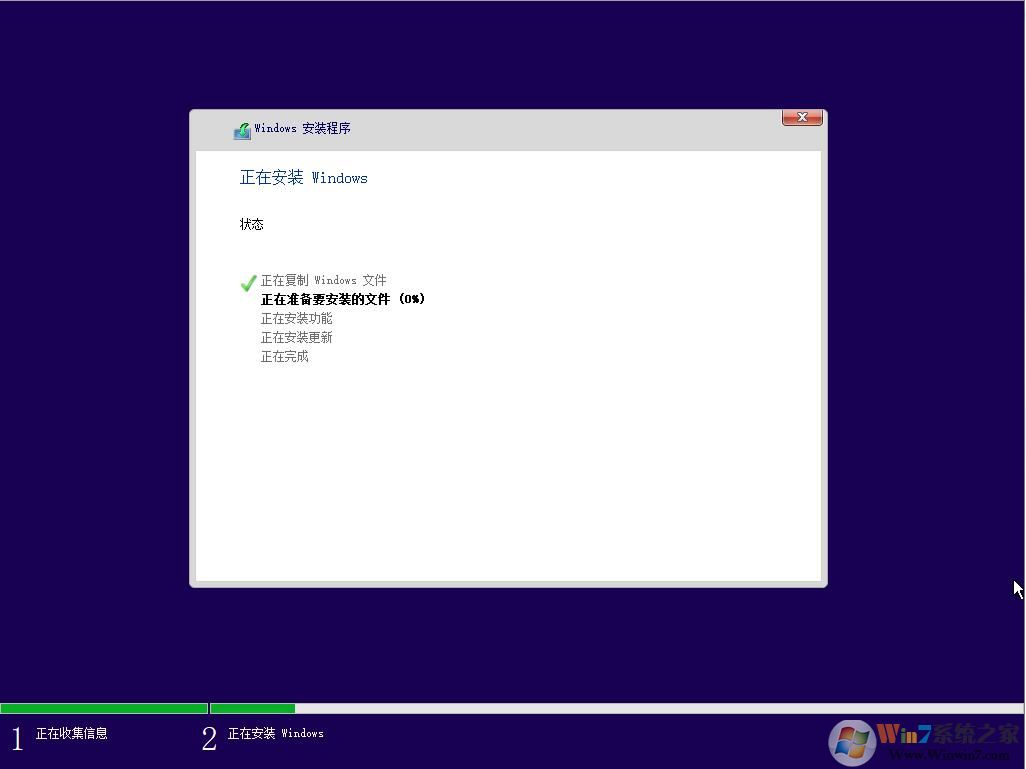
7、接下去安装好会重启来到配置阶段,这里的话基本和Win10一至,我们按提示操作即可。
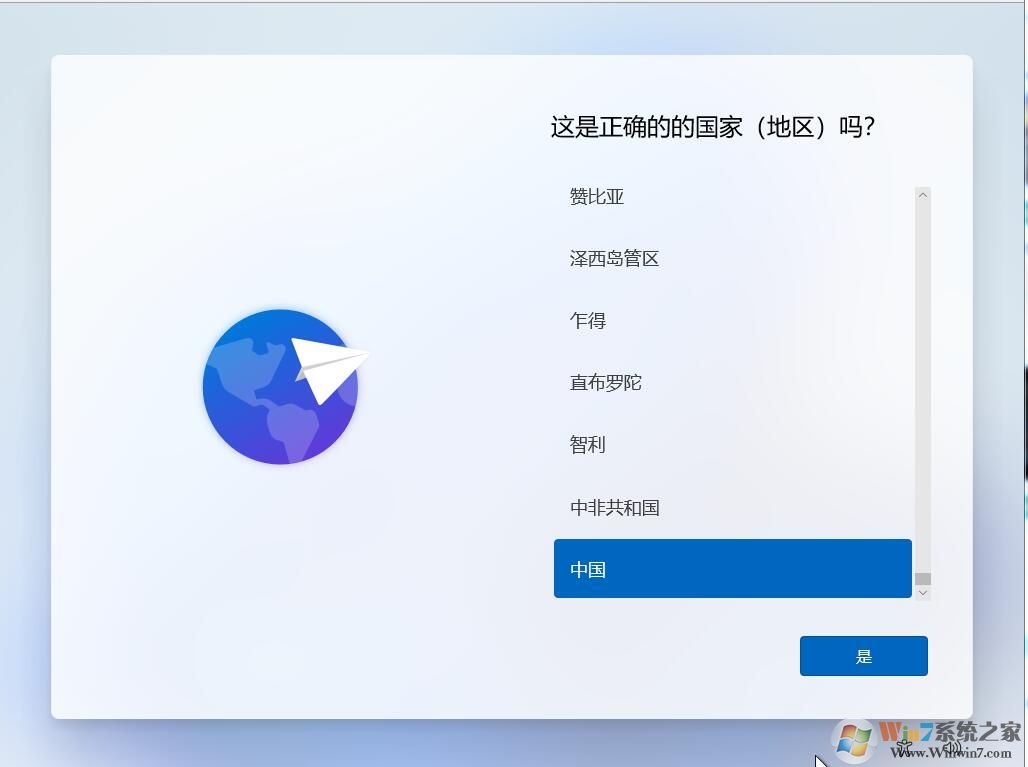
8、直到创建一个账户到桌面,Win10系统就算安装完成了~非常简单,和Win10一样~





